要禁止Steam自启,用户可以通过以下步骤实现:打开Steam客户端,点击左上角的“Steam”菜单,选择“设置”。在设置界面中,选择“界面”选项卡,找到“启动时运行Steam”这一选项,将其取消勾选。这样,Steam就不会在计算机启动时自动运行了。
一、通过Steam设置禁用自启
如前所述,最直接的方法是通过Steam的设置进行调整。在Steam的“设置”中,用户可以轻松找到与自启相关的选项。取消勾选“启动时运行Steam”后,Steam将不再随系统启动而自动启动。这种方法简单有效,适合所有用户,尤其是对于不常使用Steam的玩家。
二、通过系统任务管理器禁用自启
另一种方法是使用Windows的任务管理器。右键点击任务栏,选择“任务管理器”。切换到“启动”标签页,找到Steam条目,右键点击并选择“禁用”。这样,即使Steam在系统中存在,计算机在启动时也不会自动运行它。这种方法适合希望对启动程序进行全面管理的用户。
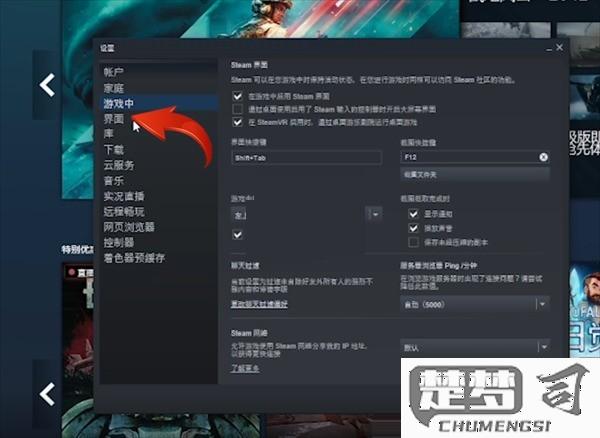
三、通过系统配置工具禁用自启
用户还可以使用Windows系统配置工具(msconfig)来禁用自启。按下Win+R键,输入“msconfig”,然后按Enter。在“启动”选项卡中,找到Steam相关项并取消勾选。点击“确定”并重启计算机。通过这种方式,用户可以更深入地管理所有自启程序,适合有一定计算机知识的用户。
相关问答FAQs
问:禁止Steam自启后,会影响游戏的更新吗?
答:禁止Steam自启不会影响游戏的更新。用户可以在需要的时候手动启动Steam进行更新。Steam会在关闭后保存更新记录,下一次启动时仍会检查更新。
问:我需要重新启用Steam自启,该怎么办?
答:需要重新启用Steam自启,只需按照上述方法返回设置,重新勾选“启动时运行Steam”选项,或者在任务管理器和系统配置工具中将Steam设置为启用即可。
问:还有其他方法可以防止Steam自启吗?
答:除了上述方法,用户还可以使用第三方软件来管理启动项。这些工具通常提供更为详细的启动项管理功能,可以帮助用户优化系统启动速度。
